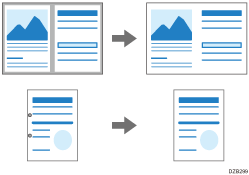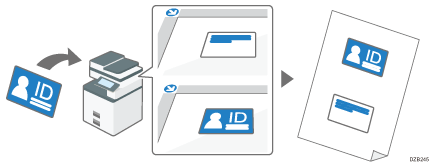スキャンする
読み取った原稿のデータをメールアドレスやパソコンの共有フォルダー宛に送信したり、USBメモリー/SDカードに保存したりできます。
パソコンからの指示で原稿を読み取り、スキャン画像をアプリケーションに取り込むこともできます。
メール送信とフォルダー送信
本機の操作部でメールアドレスまたはフォルダーを指定し、スキャンデータを送信します。
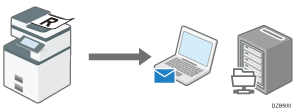
メール送信
メールアドレスを指定して送信します。
フォルダー送信
フォルダーを指定して送信します。共有フォルダーを宛先に指定してスキャンデータを保存すれば、他のパソコンからも文書を閲覧できます。
原稿をスキャンして外部メディアに保存する
[メディアプリント&スキャン]を使用して、スキャンしたデータをUSBメモリーまたはSDカードに保存できます。スキャンデータを手元にすぐ保存したいときに便利です。
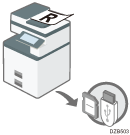
スキャンデータをより活用するために
スキャンした原稿を見やすく画像処理したり、ファイル管理しやすいように保存したりする方法があります。
原稿に合わせて読み取りの設定をする
白黒またはカラーでの読み取りや、解像度/読み取りサイズなどを設定できます。
中央や周囲の影を消す
スキャン後の用途に応じたファイル形式で保存する
PDFやTIFF/JPEGが指定できます。会議資料の保存はPDF、画像素材にするときはTIFFまたはJPEGなどの使い分けができます。また、データを管理しやすいように任意のファイル名を付けて保存できます。
テキストを認識できるPDFにする
スキャンした原稿に文字情報を埋め込む(OCR処理する)ことで、テキストの検索やコピーペーストができます。
IDカードの表と裏を1ページにまとめる